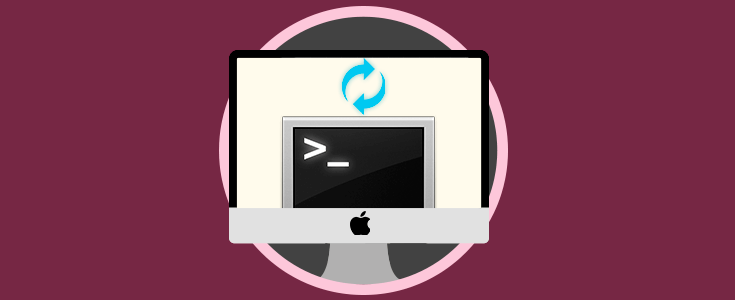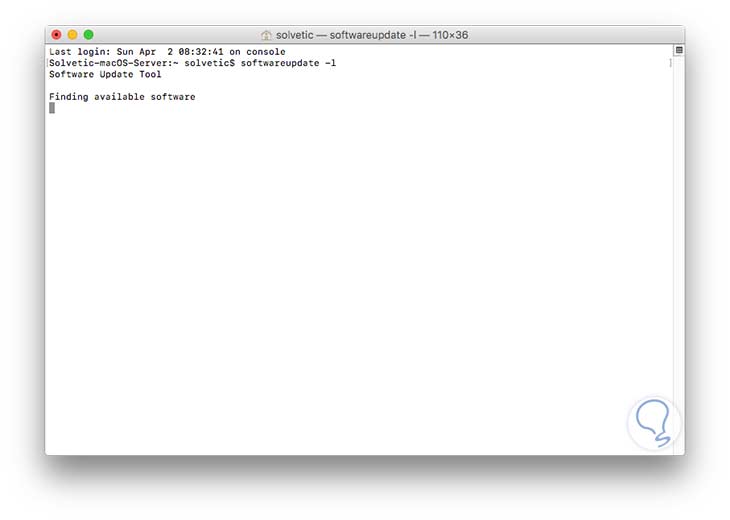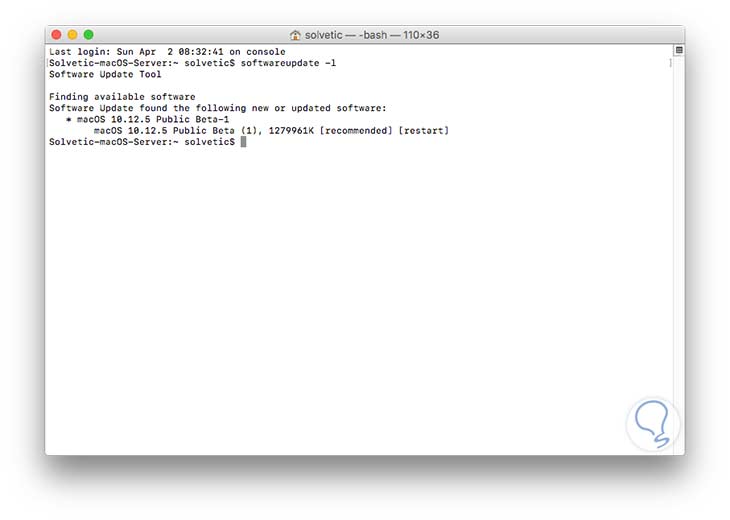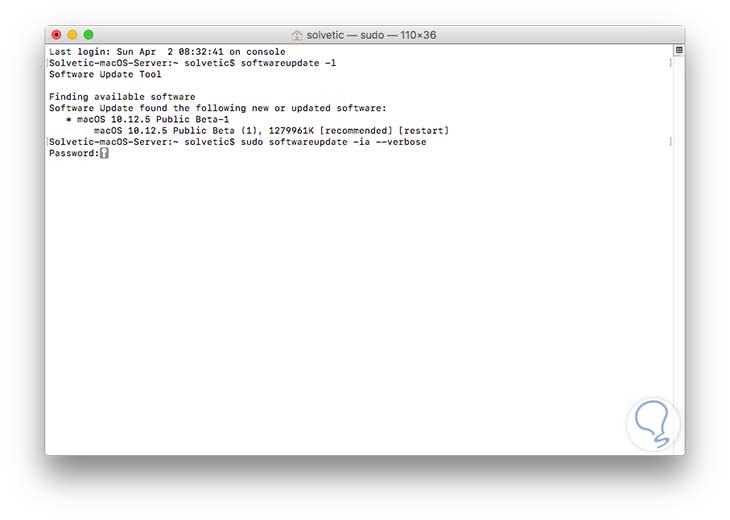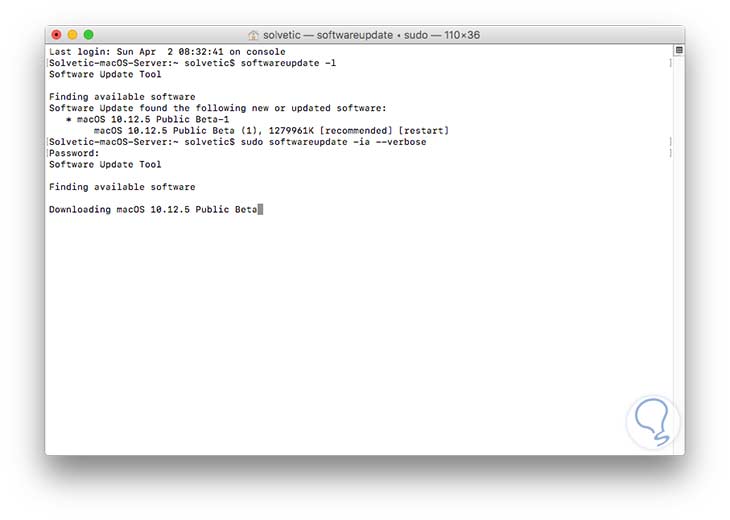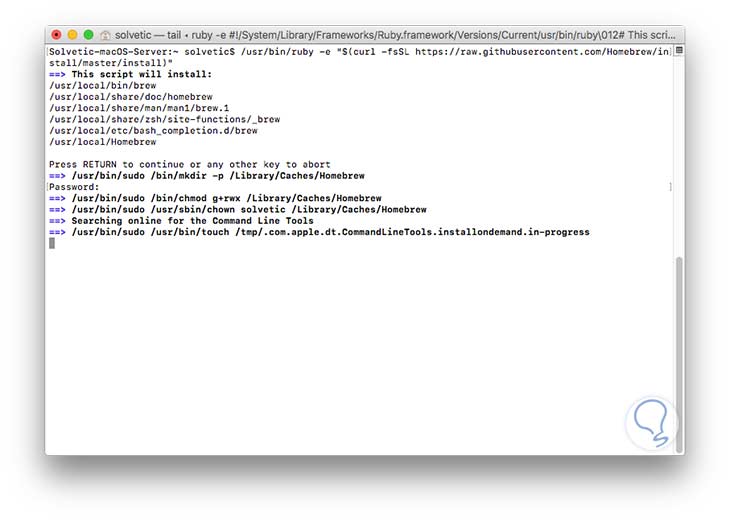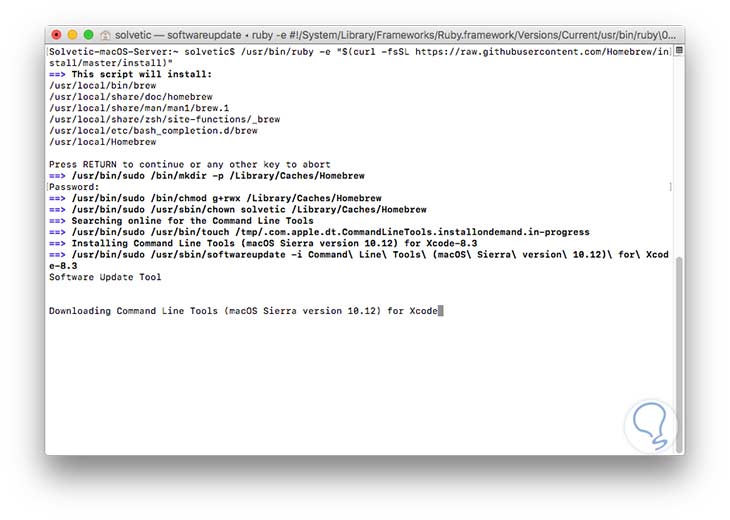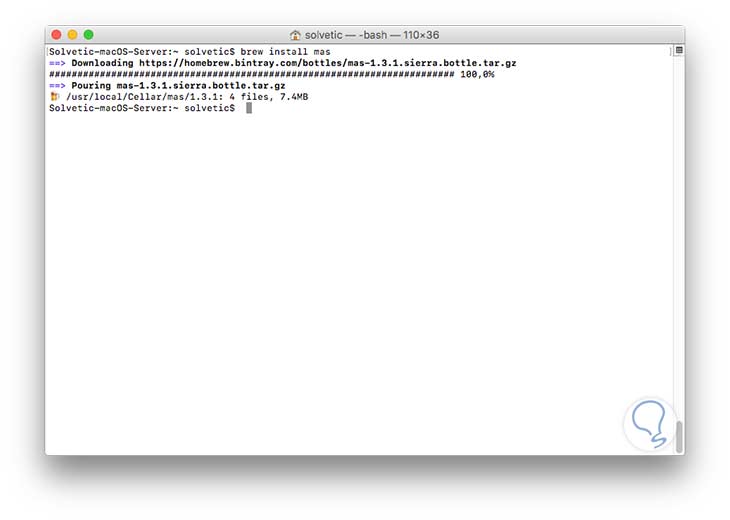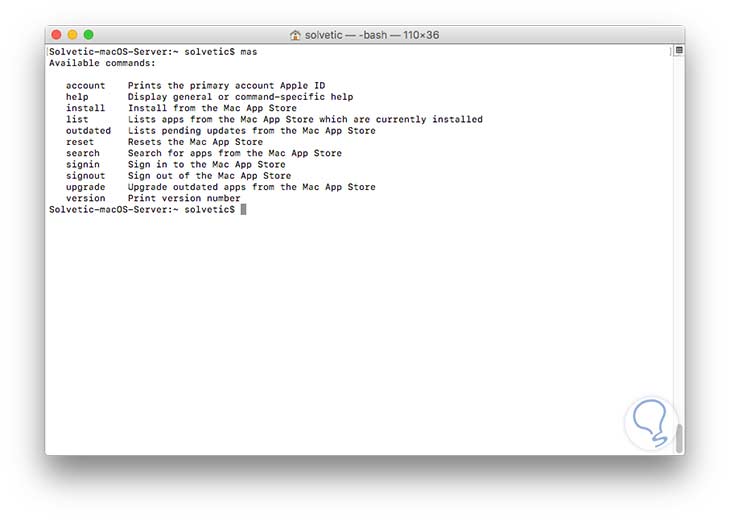Cuando gestionamos múltiples sistemas operativos macOS es importante mantener estos equipos actualizados con el fin de garantizar siempre su estabilidad y optimo desempeño. Sabemos muy bien que todas las actualizaciones del sistema operativo son notificadas a través del App Store y desde allí procedemos a su descarga y respectiva actualización. A continuación vamos a ver cómo realizar este proceso usando la terminal de una forma funcional y totalmente práctica.
Para acceder a la terminal contamos con diversas opciones como:
- Usando la combinación de teclas ⇧ + ⌘ + U y allí seleccionar Terminal
- Dirigiéndonos a la ruta Ir / Utilidades / Terminal
- Ingresando la palabra terminal en Spotlight y allí seleccionar la opción adecuada
1Búsqueda de actualizaciones para el sistema operativo en macOS Sierra
Una vez abierta la terminal ejecutaremos el siguiente comando en búsqueda de nuevas actualizaciones para el sistema:
softwareupdate –l
Después de un momento se desplegarán las actualizaciones disponibles para el sistema operativo:
Para proceder con la respectiva instalación de las nuevas actualizaciones ejecutaremos el siguiente comando:
sudo softwareupdate -ia –verboseSera necesario ingresar la contraseña de administrador:
Una vez ingresada la contraseña vemos que inicia el proceso de descarga de las respectivas actualizaciones en macOS Sierra:
Allí será cuestión de esperar que la descarga concluya y sea instalada en el sistema operativo.
Los parámetros que podemos usar con softwareupdate son:
En caso de desear instalar exclusivamente una actualización ejecutaremos el siguiente comando:
softwareupdate -i [nombre del paquete]Si deseamos ignorar una determinada actualización ejecutaremos lo siguiente:
softwareupdate --ignore [nombre del paquete]
2Actualización del App Store a través de la terminal
macOS Sierra no cuenta con una utilidad de línea de comandos que nos permita actualizar el App Store por lo cual instalaremos la MAS (Mac App Store) la cual es una utilidad desarrollada pensando en la actualización del App Store.
Accedemos a la terminal y ejecutaremos lo siguiente:
/usr/bin/ruby -e "$(curl -fsSL https://raw.githubusercontent.com/Homebrew/install/master/install)"
Podremos ver que se descargará la herraienta de línea de comandos:
Una vez el proceso de descarga concluya procedemos a instalar el cliente MAS usando el siguiente comando:
brew install mas
Una vez instalado MAS procedemos a su ejecución ingresando el termino mas en la terminal:
Finalmente para actualizar el App Store usaremos los siguientes comandos:
mas outdated mas upgradeDe esta forma logramos actualizar el App Store en macOS Sierra. Usando estas opciones tenemos la posibilidad de actualizar el sistema operativo usando la terminal de una forma totalmente funcional.